Что значит nil на клавиатуре
Кому доводилось работать с клавиатурой, тот не мог не видеть кнопку Num Lock. Однако, как оказалось, далеко не каждый из тех, кто работает с компьютером, понимает, каково ее предназначение.
Полное название этой кнопки «Numeric Lock» . Если перевести с английского, то это означает «цифровая блокировка» или «фиксация цифр».
Когда на нее нажимаешь, тогда активируется цифровая клавиатура справа . Все цифры от нуля до девяти. Если режим «Num Lock» не задействован, то работает система управления курсором. В том числе и клавиши Home, PgUp, End, PgDn.
Если нажать на Num Lock, то можно увидеть, как загорится светодиодная подсветка. Если нажмешь еще раз, режим отключится.
Как появилась кнопка Num Lock
У этой клавиши есть своя история. Началось все в 1984 году . Именно тогда компания IBM представила свою клавиатуру из 84-х клавиш, предназначенную для второго поколения компьютеров IBM PC/AT.
Напомним, что в те времена компьютеры считались дорогостоящей покупкой. И потому компании IBM направила свою политику на методы, которые позволяют сделать дешевле комплектующие .
Чтобы воплотить такую политику в жизнь, необходимо было вынести отдельно курсорные клавиши на клавиатуре. В результате одни и те же клавиши получили пару режимов. Режим цифровой и режим курсорный. Предусматривалось переключение между ними . Это можно было сделать, как раз используя клавишу «Num Lock».
В настоящее время львиная доля клавиатур – все-таки с отдельными курсорными и цифровыми клавишами. При этом Num Lock и поныне применяется . Особенно клавиша востребована в ноутбуках, нетбуках и т.д. Причем изредка режим Num Lock можно активировать, используя клавиши Fn. Клавишу Num Lock можно задействовать и при старте компьютера через BIOS.
Можно повстречать такие клавиатуры, в частности, изготовленные Apple, в которых клавишу Num Lock вообще не найдешь . Ее заменили на Clear Key.
Где искать Num Lock на клавиатуре
На стандартной клавиатуре Num Lock находится в правом верхнем углу . Если индикатор светится, то есть режим выключен, цифры можно набирать. Если режим выключен, то можно пользоваться курсором.
На ноутбуках и нетбуках, которые отличаются своей мобильностью, расположение самой кнопки Num Lock, как и цифровой клавиатуры, отличается. Кнопка располагается в верхнем ряду . Ее можно активировать функциональной клавишей Fn. Скажем, Fn+NmLk. Цифры же совмещены с буквами. В таком случае при включении возможен набор цифр, а при отключении возможен набор букв.
Значения клавиш, если режим Num Lock на стандартной клавиатуре включен и выключен:
Преимущественно использование этой кнопки сейчас очень индивидуально. Это отголосок ее использования в 84-клавишной клавиатуре IBM PC (Model F). И все-таки работа с Num Lock может приобрети актуальность, если работаешь с некоторыми служебными программами, с текстами и пр.
Современное положение кнопки Num Lock
Если взять современные гаджеты, то в них клавиатура урезана. И кнопка Num Lock может отсутствовать . Как быть, если в конкретном случае вы действительно нуждаетесь в цифровой клавиатуре?
Рекомендуем, прежде всего, изучить свой ноутбук . Сделать это более внимательно. Когда обнаружите кнопку Num, NumLk или что-то похожее, то можете эту функцию применить.
Возможен и такой вариант: приобрести отдельную USB-клавиатуру . Однако в том случае, когда кто-то часто ездит в командировки, путешествует или привычно носит при себе ноутбук, это может стать для пользователя не очень удобным. Когда же ноутбук постоянно на одном месте, тогда можно смело покупать дополнительную клавиатуру.
"Что? Что вообще здесь написано?" спросите вы. Сейчас все разложу.
Когда начинал изучать язык — не думал что зайду в этот узкий случай. Это также не рационально как и изменять итерируемую коллекцию.
На примере:
Что представляет собой интерфейс
Переходим в файл пакета go runtime/runtime2.go и видим:
Интерфейс хранит в себе тип интерфейса и тип самого значение.
Значение любого интерфейса, не только error, является nil в случае когда И значение И тип являются nil.
Функция Foo возвращает nil типа *os.PathError, результат мы сравниваем с nil типа nil, откуда и следует их неравенство.
Возможно об этом многие знали, но мало кто думает как попасть в это на практике.
Мой пример
Response всегда имеет результат или ошибку.
При наличии ошибки — отправляем ее куда необходимо через сервис нотификаций.
Внутри сервиса вызывается метод Error, а так как наше значение nil — получаем панику.
Что делать?
Возвращать интерфейс строго типа интерфейса.
В случае ошибки — типа ошибки.
Этот прием тоже, к моему удивлению, не работает.
Получается так, что при присвоении значение в переменную err мы также передаем ей исходную информацию о типе, который не есть nil.
- Попробуем получить из типа интерфейса наш исходный тип и проверить его значение.
Да, такой прием работает.
Но будем честны, мы не можем позволить себе проверить все типы ошибок которые мы будем передавать.
Это могут быть все ошибки из драйвера базы данных, все наши внутренние ошибки и прочий мусор.
Какой наиболее рациональный вариант я вижу:
Вначале у нас объявленa переменная типа error, как оказывается со значением и типом nil.
И прежде чем передать наш тип и значение этой переменной — проверим наш тип и его значение на nil.
Это позволит нам не упасть с паникой.
Напоследок
Можно пойти еще дальше и реализовать "опциональную" ошибку у типа Response, OptionalError или ErrorOrNil, вроде такого:
На заметку
В заметках Go wiki код ревью заметка в топике об интерфейса: Instead return a concrete type and let the consumer mock the producer implementation.
Отмечу, что приведенные мной выше пляски не про это.
Мои заметки позволяют не упасть с паникой когда вы знаете, что хотите вернуть интерефйс, а в случае ошибок — вы всегда хотите возвращать интерфейс.
Но если вы можете себе позволить вернуть определенный тип — возвращайте его.
В этой статье постараюсь максимально подробно и просто объяснить значения всех английских надписей на клавиатуре компьютера или ноутбука. А ещё опишу для чего необходима каждая кнопка с надписью.
Давайте пойдем по порядку и рассмотрим сначала кнопки на левой стороне клавиатуры:
Кнопки на английском - значение
1. Esc - от английского escape. Н русский язык переводиться как: побег, выход, бегство. Все это можно отнести к функциям, которые выполняет эта клавиша, во многих программах нажав эту кнопку осуществляется выход в меню или вообще выход из программы. Ещё например при открытии видео на полный экран нажав эту кнопку можно выйти в обычный режим просмотра.
2. Tab - от английского tabular. На русский язык переводиться как: табличный, в виде таблиц. Эти слова тоже передают смысл функции, которую выполняет данная клавиша. А именно, если мы используем её в таблице, то этой кнопкой можно перемещаться по полям формы или таблицы. При печати текста, нажав клавишу Tab курсор переместится на несколько позиций вперёд.
3. Caps Lock - с английского capitals letters (заглавные буквы) и lock (замок). В итоге смысл клавиши такой: блокировка заглавных букв. При печати текста нажав на эту клавишу, текст начнёт идти ТАКИМИ БУКВАМИ.
4. Shift - с английского переводится как сдвиг. Раньше такая клавиша была на печатных машинах для сдвига печатной головки. Теперь в клавиатуре она используется для команд с другими клавишами, а при наборе текста зажав её и напечатав букву получаем заглавную букву. А ещё зажав таким же образом можно печатать различные символы, например знаки пунктуации.
5. Ctrl - английское control. Означает управление, контроль. Эта клавиша также часто применяется вместе с другими, для набора комбинаций. Ещё её можно использовать так, нажать ctrl и не отпуская мышкой выделять какие-то файлы на компьютере, таким образом можно выделить конкретные файлы и причем несколько.
6. Fn - с английского function. Что хорошо характеризует эту кнопку. На русский переводиться как функции. Она нужна для быстрого включения и отключения функций прямо на клавиатуре, например нажав Fn+F4, на некоторых клавиатурах, включается спящий режим. С помощью этой кнопки можно удобно увеличить или уменьшить громкость, а также яркость экрана.
7. Alt - перевод с английского alternate - чередовать. Эта клавиша используется совместно с другими для активации определенных команд. Например, нажав Alt+Tab можно переключаться между открытыми окнами и программами на компьютере.
Теперь давайте перейдем на правую сторону клавиатуры:
Клавиши на правовой стороне
8. Scr lk - с английского языка Scroll Lock, можно перевести как блокировка прокручивания. Эта клавиша как раз отвечает за данную функцию в некоторых программах. Например, в редакторах, при нажатии этой кнопки могут активироваться клавиши со стрелками и ими можно управлять документом, прокручивая его текст.
9. Print Screen - переводиться как снимок экрана , это что-то типо скриншота на смартфоне или планшете, на компьютере можно выполнить такой же снимок. Нажав на эту кнопку делается снимок экрана в момент нажатия и затем он остаётся в памяти компьютера, чтобы затем вы могли вставить этот снимок в какую-то программу, например в Paint.
10. Pause - переводится как пауза, остановка. Сейчас эта клавиша практически не используется. Если нажать Ctrl+Pause внутри открытой программы, она должна остановится.
11. Ins - insert - означает вставить. Данная кнопка при её нажатии включает функцию печати текста на уже набранном тексте, то есть текст будет удаляться и поверх него набираться новый.
12. Del - delete - значит удалить, при выделении какого-то файла на компьютере, нажав эту кнопку мы производим удаление данного файла.
13. Backspace - можно перевести как пространство назад. Эта кнопка работает так, ставим мышью курсор где ошиблись при печати текста и нажимаем Backspace. Происходит удаление одного символа. При удержании кнопки удаление напечатанных символов продолжиться в ускоренном темпе.
14. Enter - Ввод . Эта клавиша ввода, при печати текста она опускает на новый абзац. Если мы работаем в каких-либо программах и там в форме набираем текст, то эта клавиша может заметить виртуальную клавишу ОК или принять.
15 . Home - Дом.
18. End - Конец. Перемещает курсор для печати в конец текста или строки.
19. Num lock - number lock - Блокировать цифирную клавиатуру. При нажатии блокирует набор цифр с панели цифирной клавиатуры.
Клавиатура моего ноутбука
Всё! Показал все 19 кнопок с английскими надписями на своей клавиатуре, скорее всего у вас на клавиатуре есть такие же клавиши и теперь вы знаете их значение и некоторые функции для их применения.
Спасибо за чтение!
Ставьте палец вверх и подписывайтесь на канал 👍
Понравилась статья? Подпишитесь на канал, чтобы быть в курсе самых интересных материалов

Скорее всего, каждый пользователь компьютера замечал на своей клавиатуре загадочную клавишу Num Lock. При нажатии на нее обычно загорается светодиодный индикатор, но больше ничего не происходит. Из-за этого многие люди не знают, зачем нужна эта кнопка.
Где находится и как включается/отключается
Нум Лок находится справа на клавишной панели в отдельном блоке кнопок. Ее расположение можно увидеть на фото ниже.
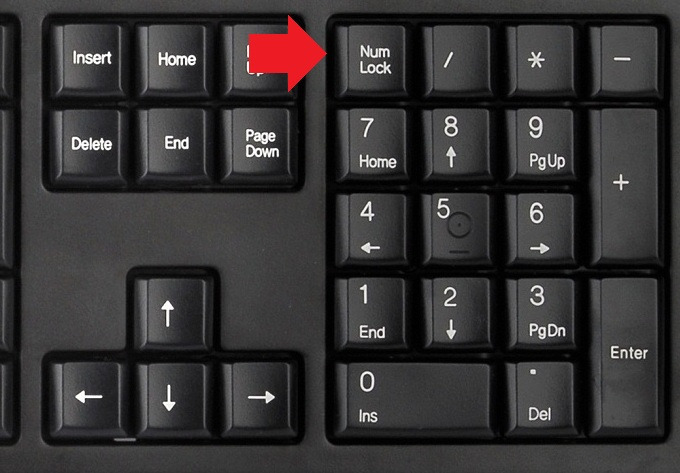
Чтобы включить клавишу, достаточно просто нажать на нее. Если загорелся индикатор, значит, она заработала. Повторное нажатие отключит лампочку и, соответственно, выключит особый режим.
История и основная функция
Впервые Нум Лок появилась в 1984 году, когда компания IBM выпустила первую 84-клавишную панель для второго поколения компьютеров IBM PC/AT. Чтобы удешевить комплектующие компьютера, производители отказались от дополнительных курсорных клавиш. Теперь одни и те же элементы могли выполнять сразу несколько функций: вводить цифры и управлять курсором. Чтобы переключаться между этими режимами была придумана кнопка «Фиксация цифр».
Со временем на многих клавиатурах снова появились отдельные курсорные элементы. Однако Нум Лок все еще можно увидеть на ноутбуках, нетбуках и некоторых стационарных клавиатурах. Иногда ее может заменять Fn.
Устройства производства Apple вовсе не имеют такой кнопки. Вместо нее на панели можно найти Clear Key.
Все комбинации с Num Lock
Итак, как мы уже выяснили, одни и те же элементы на компьютере могут выполнять разные функции. В таблице ниже приведены их назначения при включенной и выключенной фиксации цифр.
| Включена | Выключена |
| 1 | end |
| 2 | Down arrow (↓) |
| 3 | pg dn |
| 4 | Left arrow (←) |
| 5 | – |
| 6 | Right arrow (→) |
| 7 | home |
| 8 | Up arrow (↑) |
| 9 | pg up |
| 0 | ins |
| , | del |
Обычным пользователям может никогда не пригодиться режим Num Lock, так как все числа можно найти среди обычных клавиш. Данной функцией чаще всего пользуются профессиональные программисты. Цифры в правой части расположены в том же порядке, что и на обычном калькуляторе. Это позволяет значительно ускорить работу.
Клавиша фиксации появилась на компьютерных клавиатурах достаточно давно. Однако многим пользователям неизвестно, какую функцию она выполняет. Данный элемент предназначен для переключения между режимами, позволяющими вводить цифры или управлять курсором.
Читайте также:


